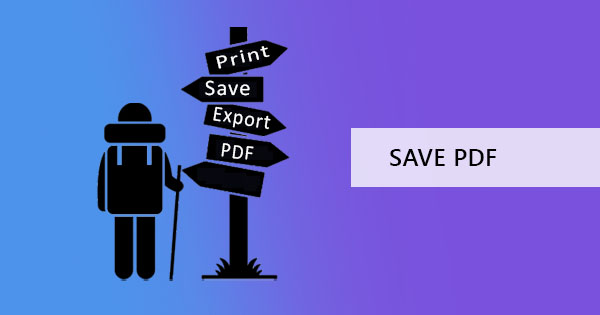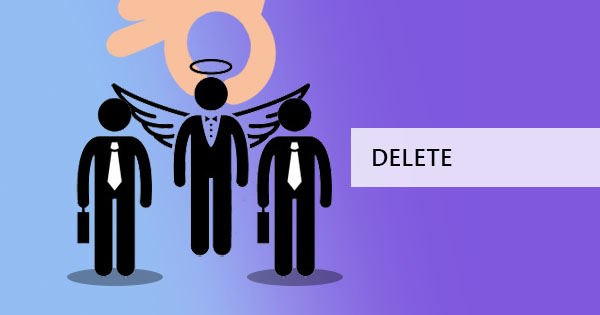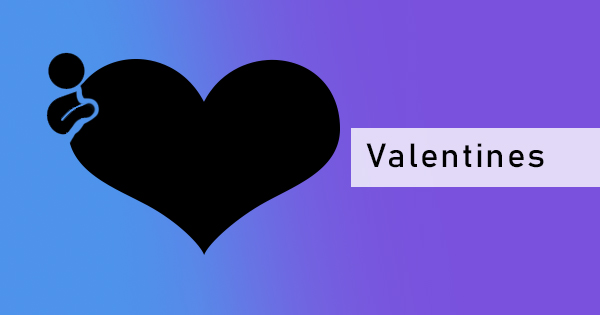PowerPoint är ett kraftfullt verktyg som du kan använda för presentationer, ett program du går till om du behöver skapa ett visuellt stimulerande material. Även om många av er tror att du vet allt om det, de flesta don & rsquo; t verkligen inse hur kraftfull detta verktyg verkligen är. Visste du till exempel att du kunde göra skärminspelning i PPT? Tja, PowerPoint-programmet är mer än bara punktpunkter, bilder, texter, bakgrunder och animationer. Du kan lära dig det här med DeftPDF, men först, låt oss berätta varför PPT kan betyda mer för ditt liv.
Fördelar med en PowerPoint?
En PowerPoint är en programvara som fokuserar på skapandet av elektroniska presentationer. De flesta företag, möten, klasser och utbildning föredrar detta format eftersom det lätt kan förstås med sitt arrangemang där ämnen samlas in och visas i enskilda bilder. Med en PowerPoint (PPT) kan användare bli visuella med sina presentationer som gör att presentationen kan vara engagerande, samarbeta enklare och kreativitet kan utlösas.
Många individer tycker PPT mycket användbart. Fördelarna och fördelarna med att använda den kan erkännas i en sammanfattning av tre huvudpunkter:
Dynamiska presentationer.Med kreativa presentationer och digital grafik är presentationen enklare att göra. Vad som brukade vara i humör boards, inspirationsblad, ritningar och stora utskrifter projiceras nu helt enkelt genom att koppla in datorn. Eftersom det är lätt att använda är design också lätt att göra.
Säker kommunikation. Medan de flesta presentatörer och talare memorerar sina tal, har en PPT med sin presentatörsvy tillåter ytterligare förtroende, vilket ger dem en & ldquo; fuskblad & rdquo; under demonstrationen. vad & rsquo; s en presentatör vy du säger? Det & rsquo; s funktionen där datorn projekt endast den aktuella bilden till publiken men visar dina anteckningar och nästa bild under presentationen. Dessutom kan en presentation som är visuellt tilltalande fånga publikens uppmärksamhet, vilket ökar deras intresse att lyssna.
Passar någon. Må du vara en publik eller en presentatör kan PowerPoint vara för dig. Som presentatör kommer det användarvänliga programmet att ge dig ett enkelt och snabbt sätt att vara kreativ. Fotokopior av presentationen vann & rsquo; t vara nödvändigt längre eftersom det lätt kan skickas ut via e-post eller det kan kopieras på en USB. & nbsp;
Som publik kan alla åldrar eller branscher förstå en presentation med detta program och kan enkelt identifiera eller komma ihåg ämnet med de visuella närvarande. & nbsp;
& nbsp;
Hemligheterna bakom PowerPoint
1. Konvertera din PPT till PDF, MPEG eller GIF
Ja, du kan spara den i olika format och det icke & rsquo; t sluta till PPT eller PDF, det kan vara i en film, en video eller ens i en GIF. Genom att ändra spara som typ kan du välja vilken filtyp du vill att dokumentet ska kunna bli.

2. Convert PDF to PPT in one click & nbsp;- use DeftPDF online converter
Har du någonsin haft en PDF-fil som du vill konvertera tillbaka till PowerPoint? Hur användbart som en PDF kan vara, kan det alltid finnas en tid när du behöver konvertera ditt dokument tillbaka till ett presentationsformat och visste du att du kan åstadkomma detta bara genom att använda en användarvänlig och pålitlig programvara, deftPDF.
Hur man använder DeftPDF för att konvertera PDF till PPT?
Steg 1: Gå till DEFTPDF.com och navigera tillPDF till PPT-verktyg
Steg två: Ladda upp din PDF-fil

Steg tre: Tryck på konvertera och spara filen genom att ladda ner till din dator

Som ni kan se, det & rsquo; är det bästa sättet eftersom det & rsquo; är en snabb och enkel fix till dina PDF-konverteringar. Gratis att använda, förstås!
3. Visste du att du enkelt kan göra infographics med PPT?
Inget behov av att använda online-verktyg eller göra en från grunden i färg, photoshop eller InDesign, allt du behöver är en PPT & rsquo; s infographic mall som du kan hitta från själva programmet. Öppna helt enkelt en ny mall och klicka på & ldquo; infographics & rdquo; från valen redigera sedan innehållet!

4. Bildspel och looping presentationer
För bås, basarer eller familjeevenemang, PPT kan vara en enkel fix som ger dig en extra krydda till din familj händelse eller ditt företag & rsquo; monter. Detta är särskilt användbart om du vill underhålla din publik i under en viss period eller om du vill visa upp ett foto av en produkt eller din familj & rsquo; s resa kontinuerligt. Använd bildspel från infogningsfliken och automatisk uppspelning genom att konfigurera bildspelsinställningarna.

5. & nbsp;3D models and PowerPoint
Give a creative presentation with a 3D model on PowePoint! With the updates given by Microsoft on the new PowerPoint available on the Office365 subscription, you can now create photographic animations by using morph transitions together with the 3D models. & nbsp;Don’t have a 3D model? Microsoft integrates with an online 3D community Remix 3D och låter dig importera 3D-modellen som du har skapat.

6. Samarbeta och skapa tillsammans
Nu har Microsoft gjort allt enklare att samarbeta online och göra en presentation tillsammans med ditt team. Du kan dela presentationen genom onlinelagring, medförfattare till ett verk samtidigt och spåra ändringar under och efter att någon redigerar projektet. Samarbeta med PowerPoint 2010 eller senare versioner och lär dig den stegvisa guiden från innehållsskaparen själv påMicrosofts supportwebbplats här.

7. Skärminspelning utan andra program
Gör en handledning, demonstrera och spela in din skärm direkt med PowerPoint! Inga ytterligare tillägg eller program behövs för att installeras och du kan enkelt göra det genom att klicka på fliken Infoga och välja knappen & ldquo; Skärminspelning & rdquo;. Detta gör att du kan spela in valfri del av skärmen inuti eller utanför PowerPoint-programmet och sätt in det inspelade materialet direkt på bilden.

8. Vad du don & rsquo; t vet & ndash; Berätta för mig!
I 2016 och senare versioner av PowerPoint, Microsoft erbjuder en funktion & ldquo; Berätta för mig. & rdquo; Om du frågar mig, det & rsquo; s som en modern och bättre version av Clippy, pappersklippet som älskade föreslår att användare av Microsoft. Den här gången runt, & ldquo; Berätta för mig & rdquo; är i en glödlampa form och en gång klickade, kan du fråga vad du vill göra och få funktionerna omedelbart eller åtminstone få hjälp att göra det.